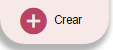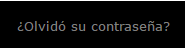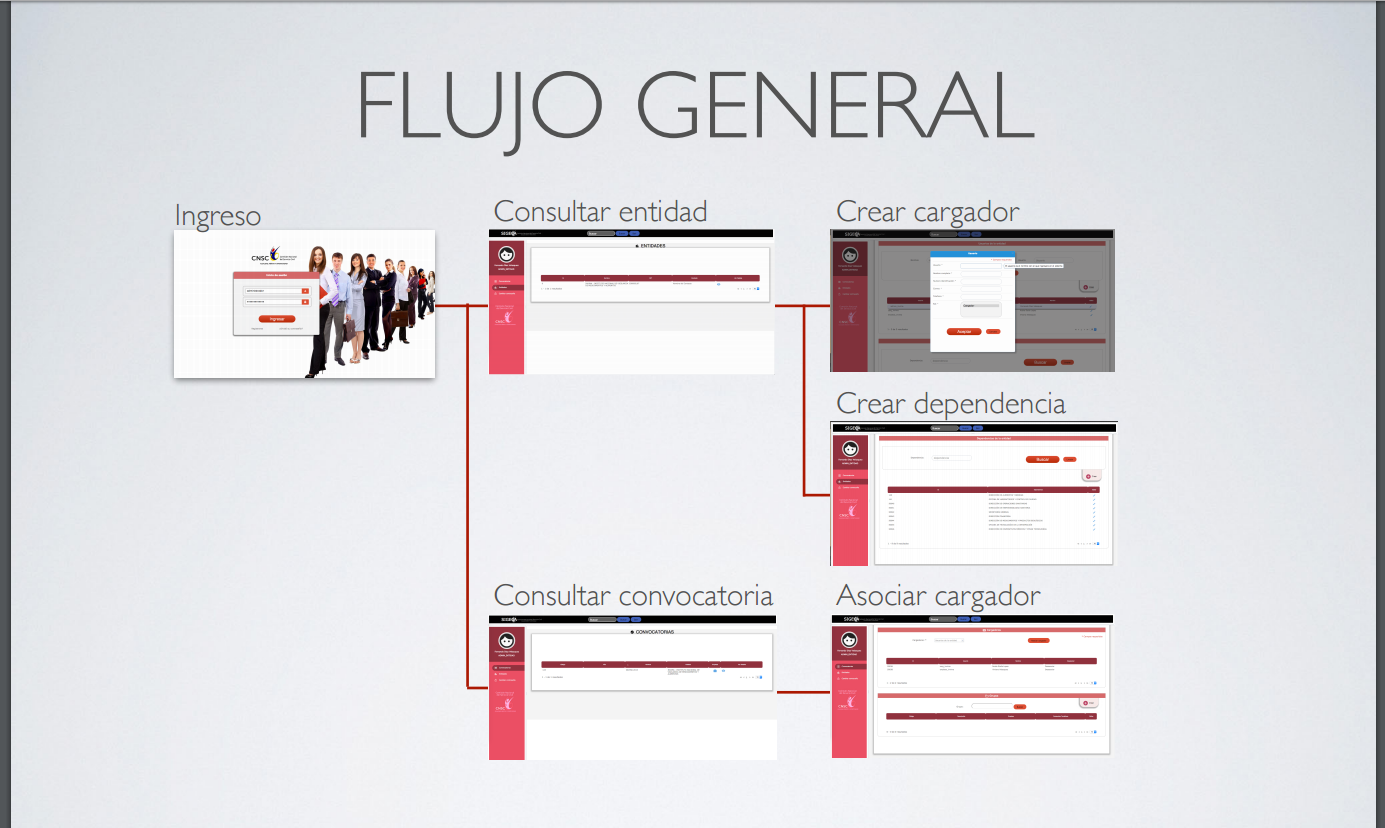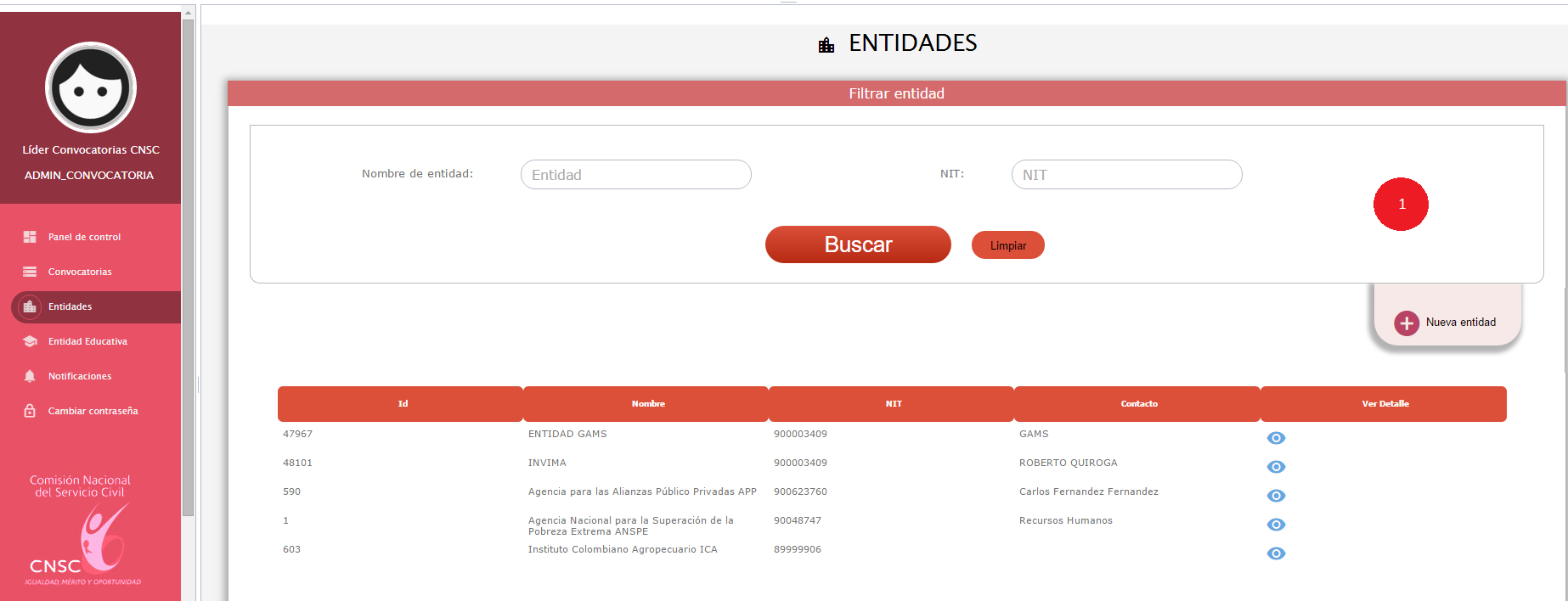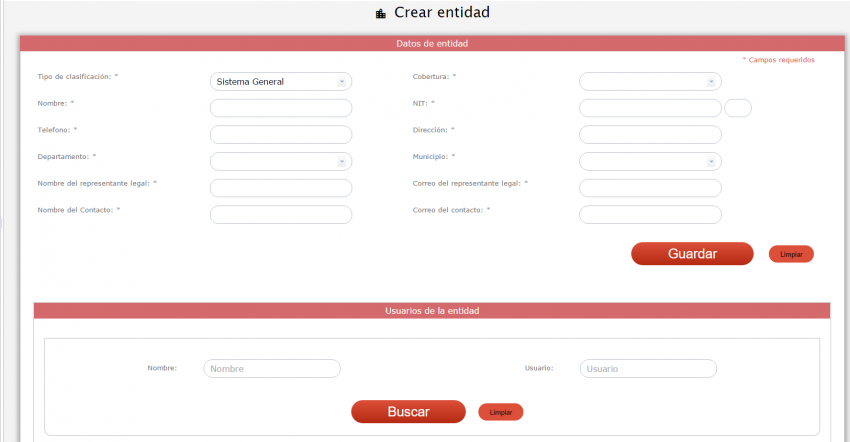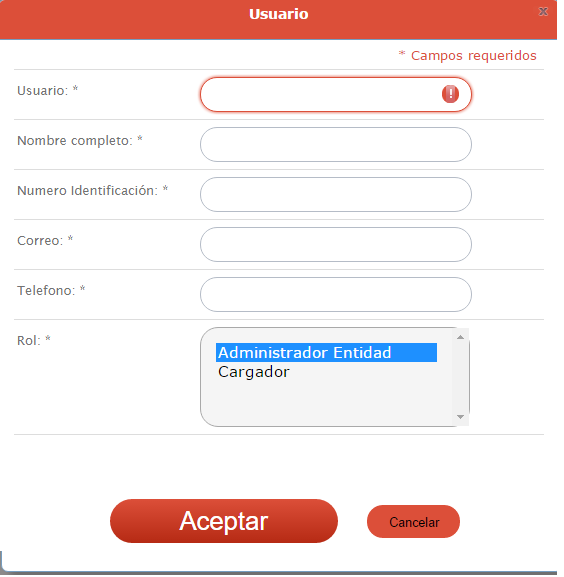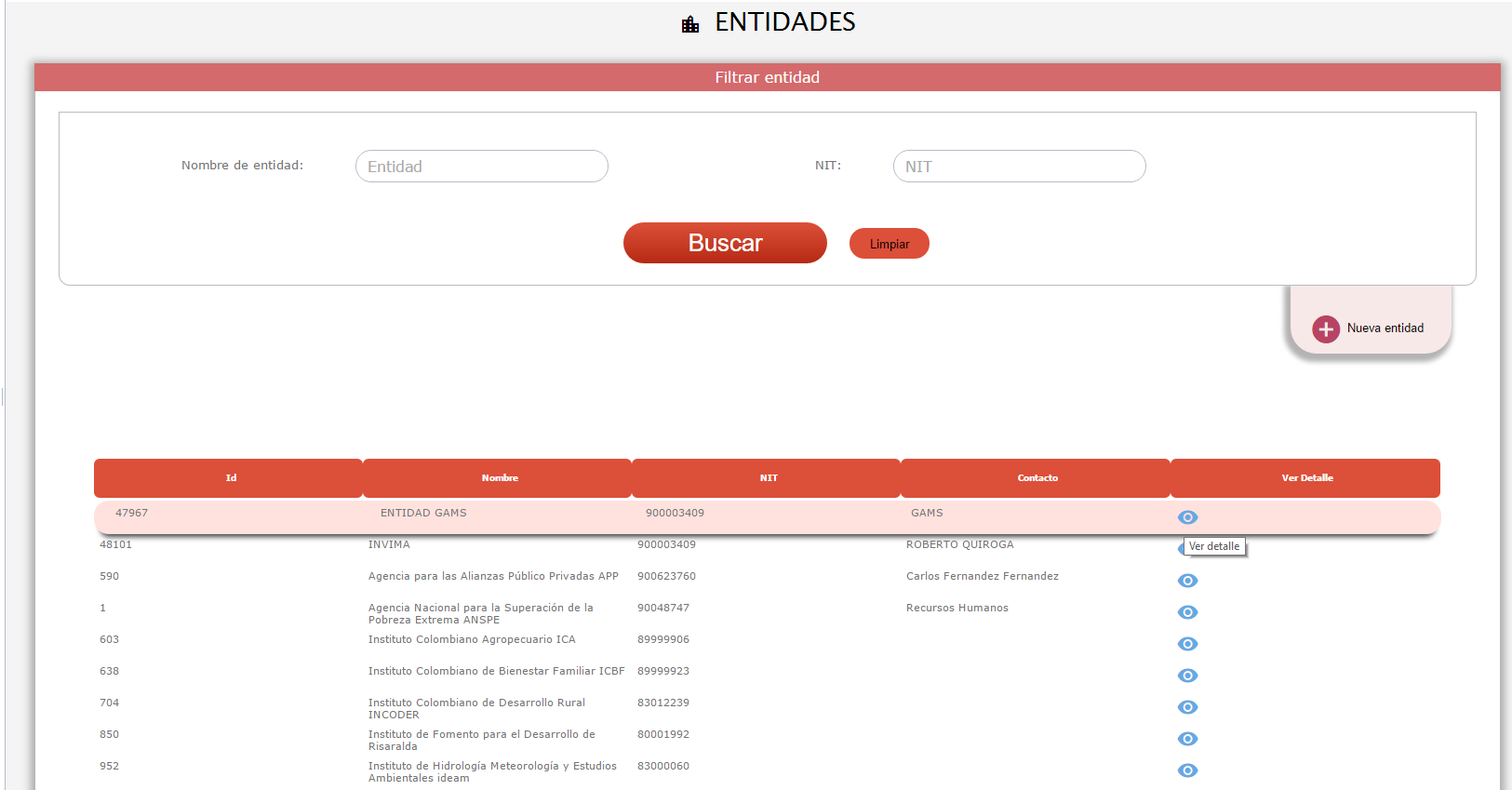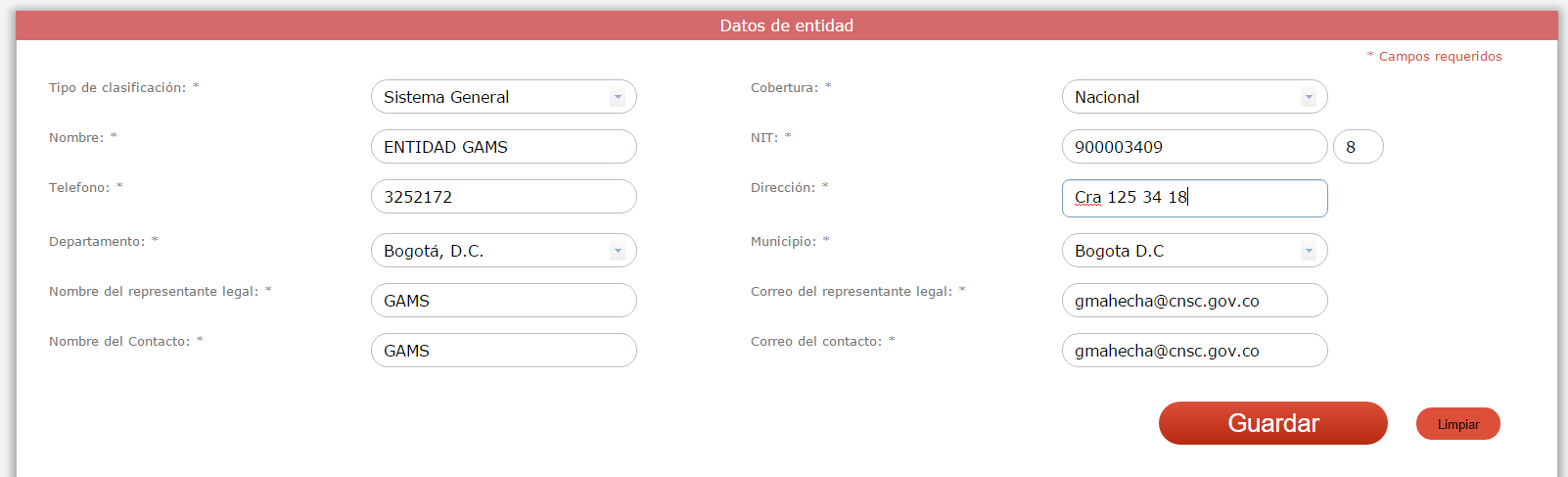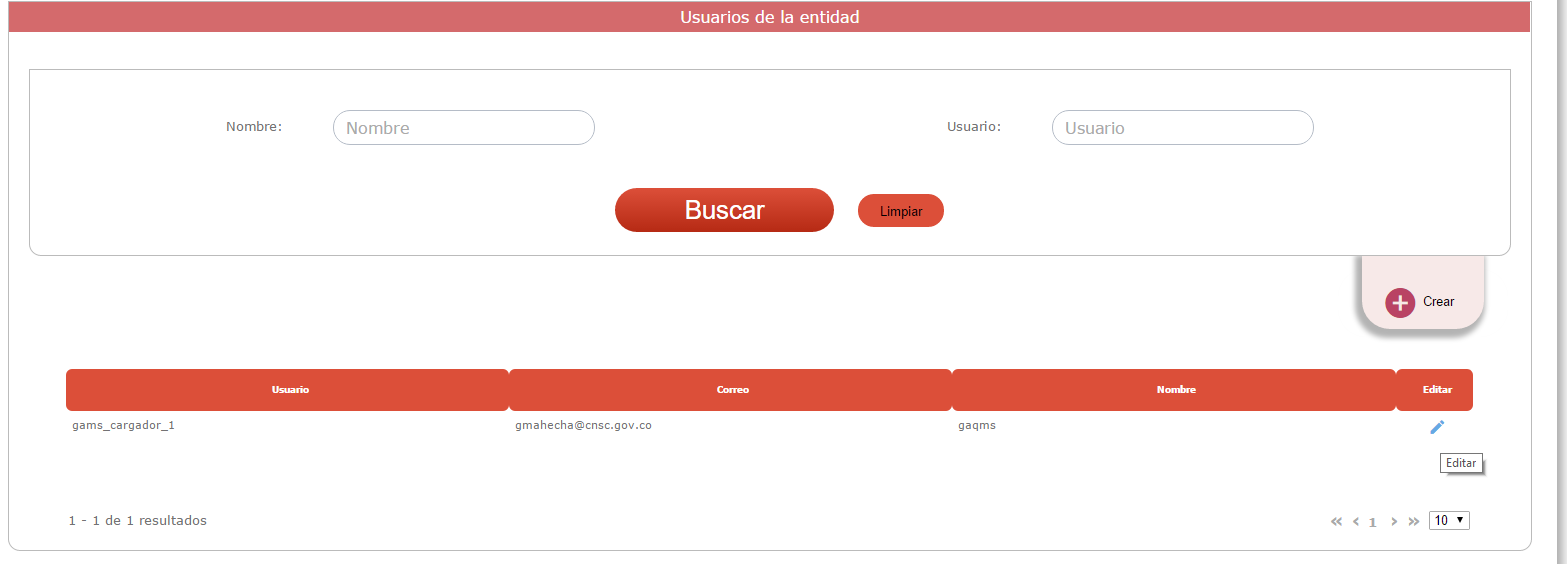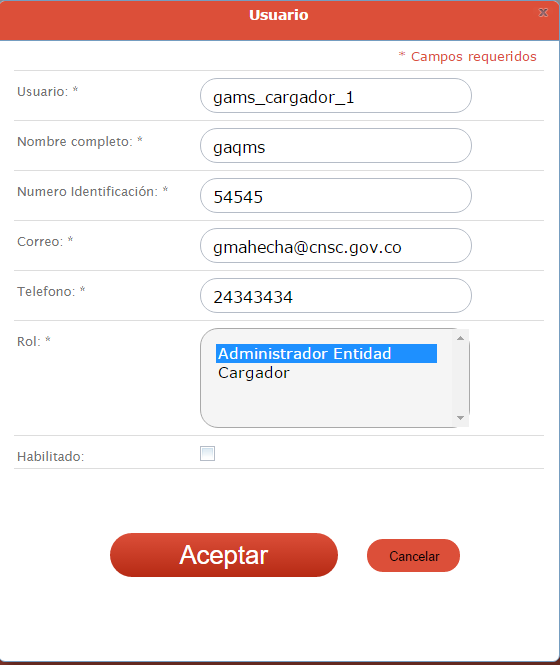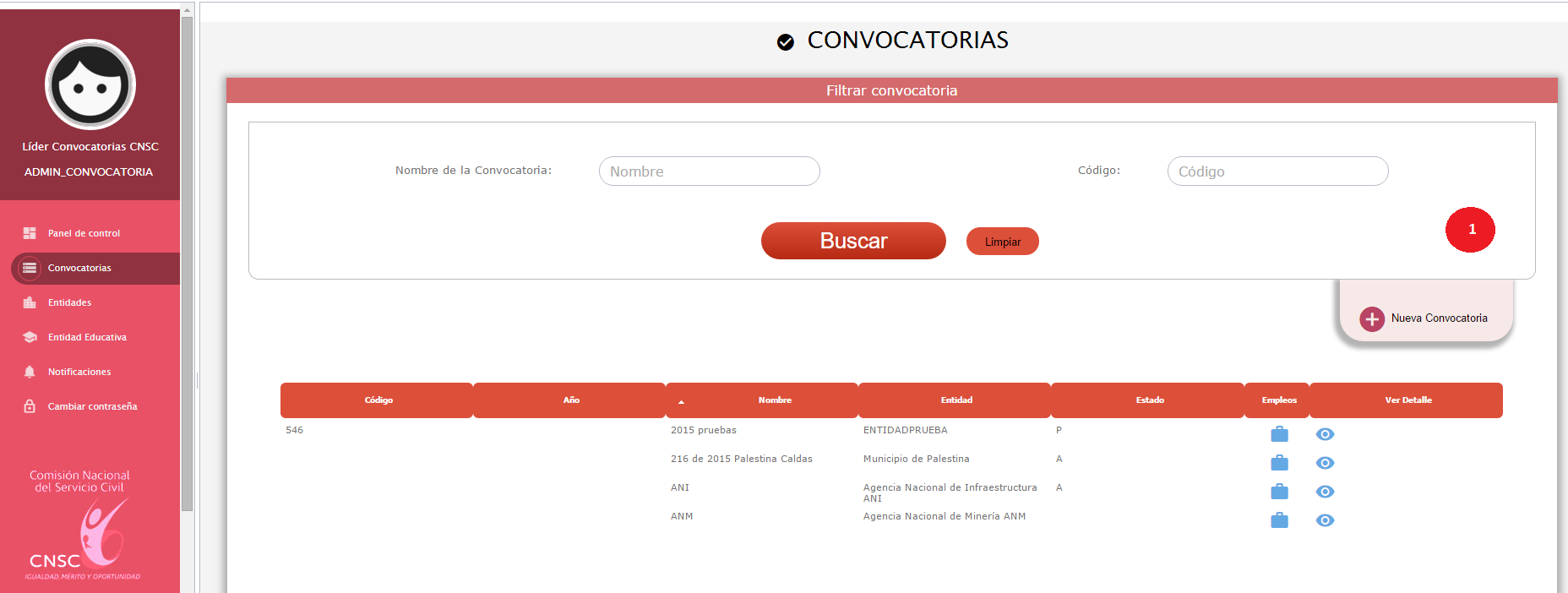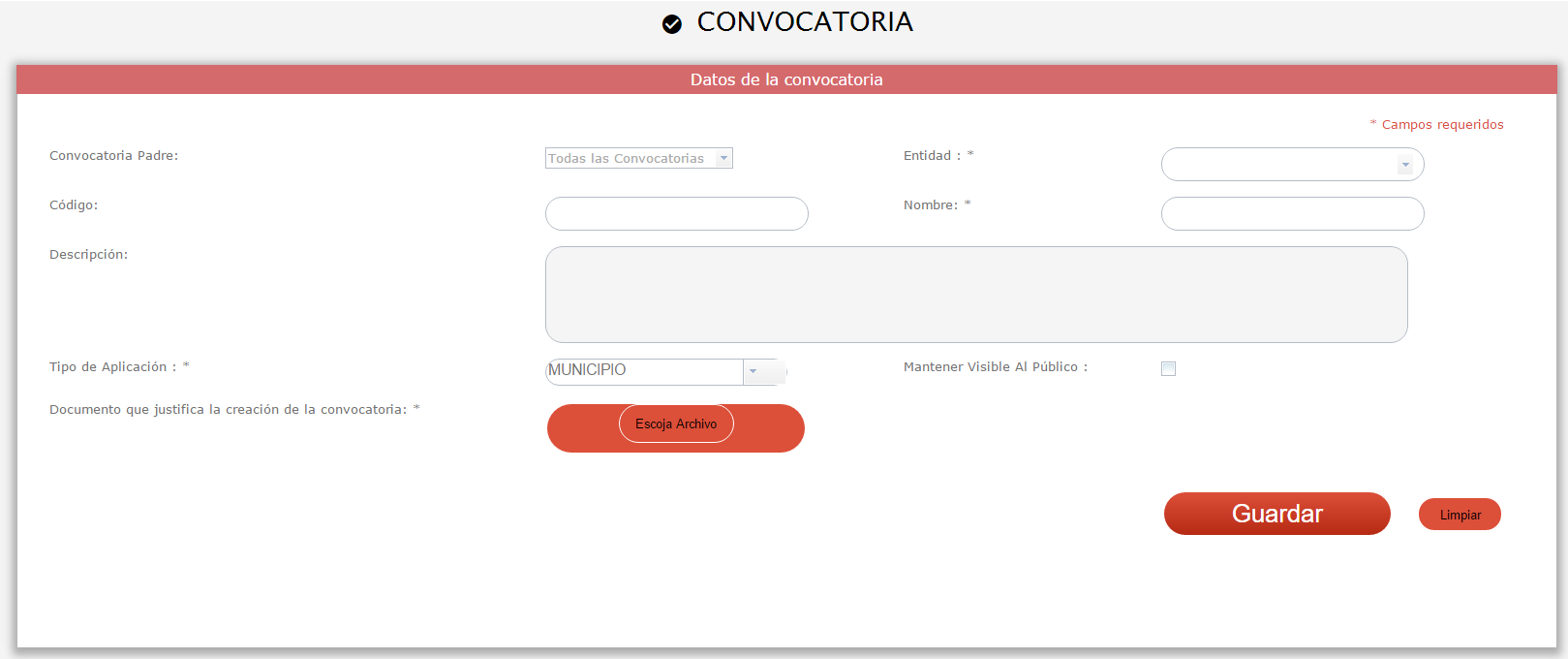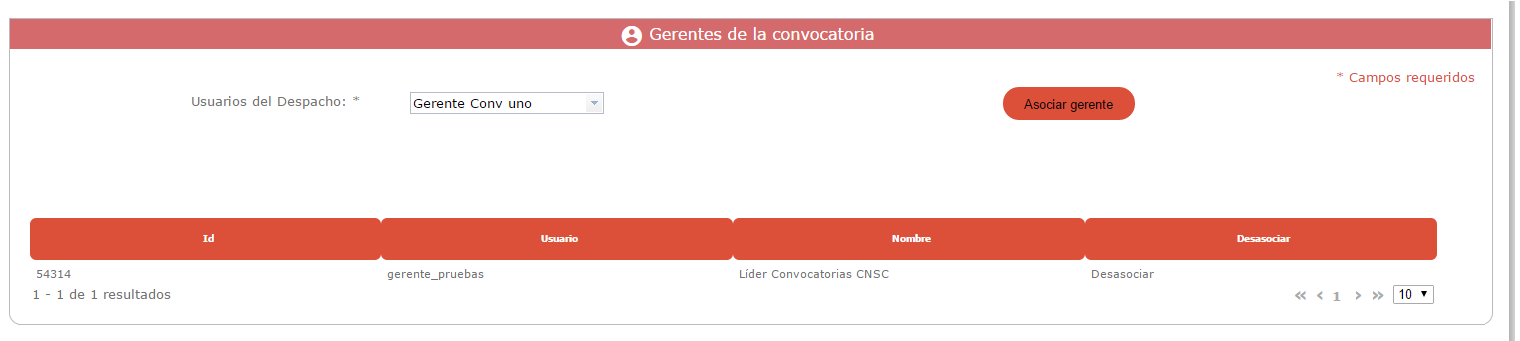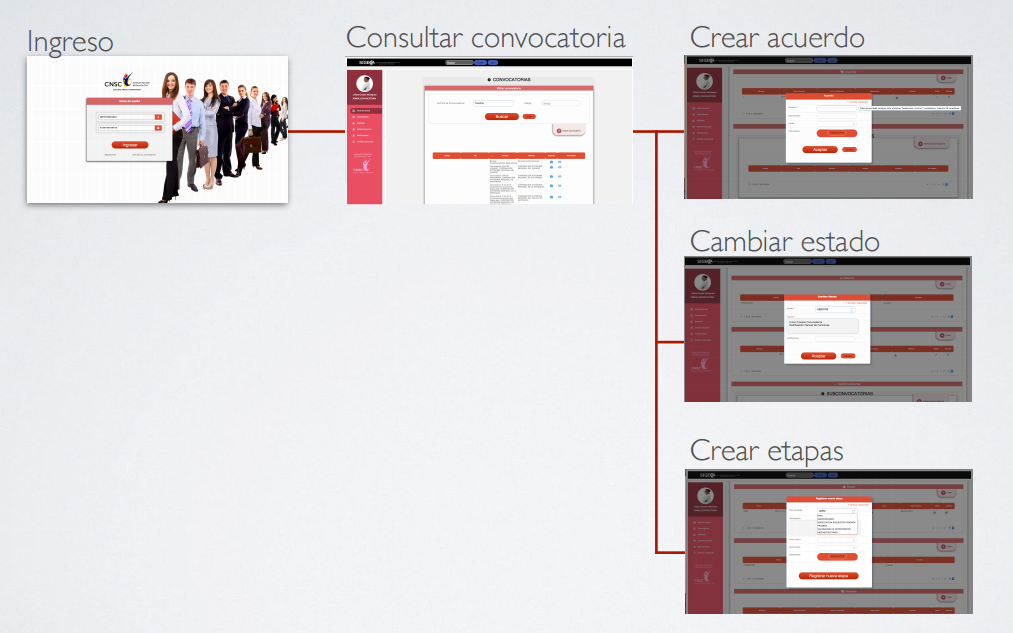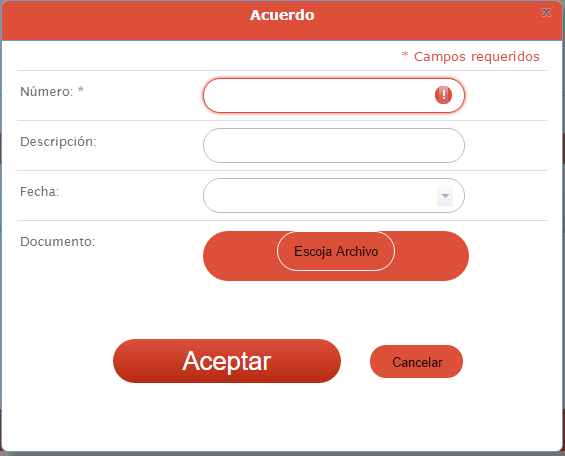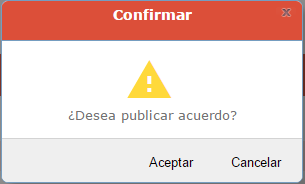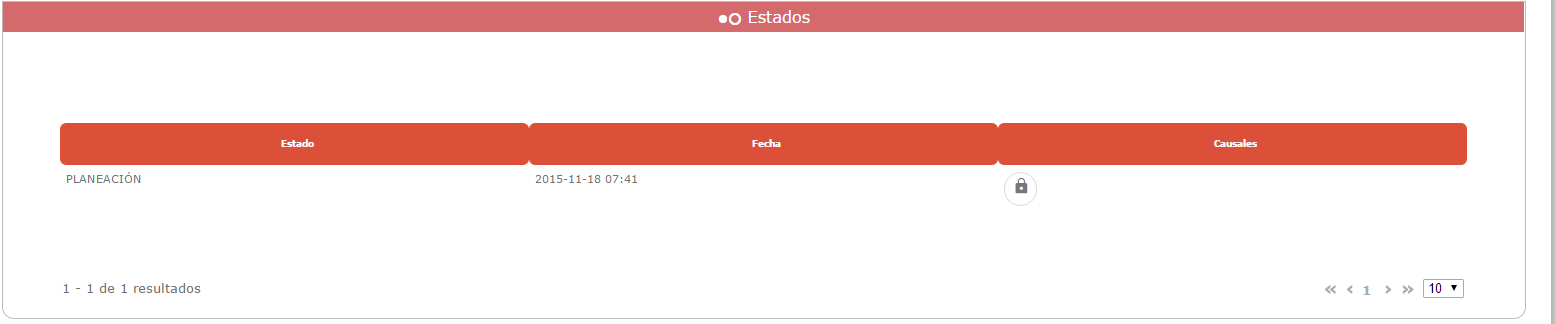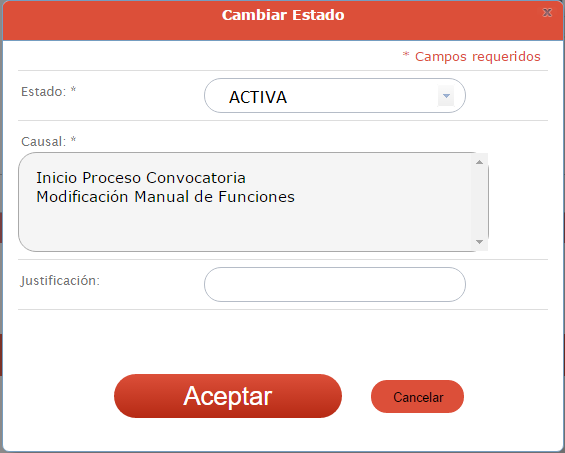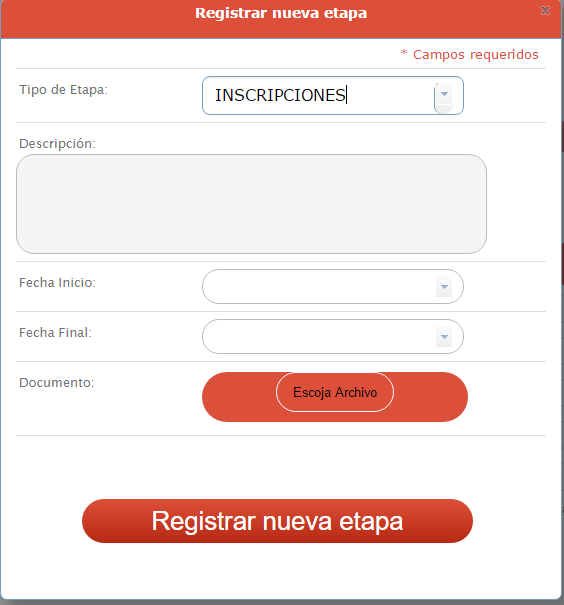¡Esta es una revisión vieja del documento!
Tabla de Contenidos
MANUAL DE USUARIO OPEC
Esta guía le permitirá realizar una correcta administración de la información de las convocatorias de su Entidad.
Tenga en cuenta los siguientes aspectos generales para la administración de las convocatorias de su Entidad:
- Utilice el flujo general como guía básica para la administración de las convocatorias de su Entidad.
ADMINISTRAR ENTIDADES
Ingrese por el link “Entidades” del menú lateral
Para realizar una búsqueda ingrese la información en los filtros: Nombre y/o nit. 
Crear Entidad
Si requiere registrar una nueva Entidad ingrese dando clic en el icono Crear.
Se desplegara el formulario de Creación de Entidad donde debe diligenciar la siguiente información:
- Tipo Entidad
- Sector
- Nombre
- NIT - Digito de verificación
- Dirección
- Departamento
- Municipio
- Teléfono
- Nombre Representante Legal
- Email Representante Legal
- Nombre del contacto
- Email del contacto
Una vez diligencie esta información de clic en el botón “Guardar”.
Crear Usuario Entidad
Si requiere registrar un nuevo Usuario ingrese dando clic en el icono Crear.
Se desplegara el formulario de Creación de Usuarios donde debe diligenciar la siguiente información:
- Usuario
- Nombre
- Número cédula
- Correo electrónico
- Teléfono
- Rol
Editar Entidad
Para modificar la información de una Entidad ingrese desde la grilla de entidades icono 
Se desplegara un formulario con la información de la Entidad para que pueda realizar los cambios que requiere y registrarlos con el botón “Guardar”.
Editar Usuario Entidad
Para modificar la información de un Usuario ingrese desde la grilla de usuario icono 
Se desplegara un formulario con la información del Usuario para que pueda realizar los cambios que requiere y registrarlos con el botón “Guardar”.
REGISTRAR CONVOCATORIAS
Busqueda
Crear o Registrar Convocatoria
Cuando necesite registrar una nueva convocatoria seleccione la opción que se encuentra en el formulario del listado de convocatorias “Crear nueva convocatoria” 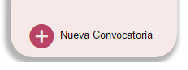 .
.
En el formulario de Creación debe registrar la siguiente información:
- Convocatoria padre. Corresponde a un listado de las convocatorias vigentes. Si selecciona alguna creara una relación entre la convocatoria que está creando y la seleccionada.
- Entidad. Listado de las entidades registradas en el sistema.
- Código
- Nombre
- Descripción
- Aplica por Departamento: el empleo se ofrece por cada municipio, Nación: el empleo se ofrece a nivel de todo el país)
- Anexo (carta de intención o documento soporte del inicio del proceso)
- Mantener visible. Indica al sistema que la convocatoria estara visible al ciduadano.
Al dar clic en el botón “Guardar”, el sistema activará las demás secciones relacionadas con la creación de la convocatoria.
Crear Etapa OPEC
Para que las Entidades puedan realizar el registro de la Oferta de Empleos, es necesario que cree una Etapa de tipo OPEC. Ingrese desde la sección “Etapas”
Las Etapas tiene asociados: un tipo de etapa, descripción, fecha de inicio, fecha final como campos obligatorios. Y podrá asociar un documento soporte de esta operación.
Asociar Gerente a una convocatoria
Por defecto el gerente de una convocatoria es el usuario que la registra. Si desea asociarle otros gerentes puede hacerlo desde el formulario de convocatoria sección Gerentes
Seleccione de la lista el gerente que desea asociar y confirme la operación dando clic en el botón Asociar.
GESTIONAR CONVOCATORIAS
Administrar Acuerdos
Ingrese por el link “Convocatorias” o el del link “Panel de control” y edite la convocatoria (icono 
En la sección “Acuerdos” de clic en el icono “Crear”
Registre la información que le solicita el sistema dentro de la cual esta realizar el cargue del documento correspondiente al acuerdo en formato pdf.
Desde la sección “Acuerdos” podrá modificar la información o el documento asociado a un acuerdo, eliminarlo o publicarlo.
La publicación es una operación que permite que el acuerdo quede visible al público y solicita siempre confirmación.
Gestionar Estados
Para cambiar el estado de una convocatoria debe ingresar desde la sección “Estados”
De clic en el icono “Crear” y registre la información solicitada. La lista de Estados que despliega el sistema depende dle estado actual de la convocatoria.